
Wi-Fi yönlendiricilerindeki ilerlemelere rağmen, evinizde bir veya iki ölü noktanızın olması hala mümkündür (ve daha eski bir yönlendiriciniz varsa, muhtemelen evinizin tüm bölümleri zayıf veya hiç sinyale sahip değildir). D-Link’in DAP-1250'si, ev ağınızın erişimini genişletmek için son derece basit ve düşük profilli bir yol sunar.
D-Link DAP-1520 nedir?
D-Link DAP-1520 duvar siğil form faktörüne sahip kablosuz bir genişleticidir. DAP-1520 ve benzeri ürünlerin amacı, mevcut Wi-Fi sinyaline dokunarak kablosuz ağınızın erişimini genişletmek ve onu, üzerinden atlaması için dijital bir lilypad sağlayarak önceki erişiminin ötesine genişletmektir.
Örneğin, kablosuz yönlendiricinizi evinizin uzak doğu tarafına koyarken takılıp kaldığınızı varsayalım çünkü fiber optik hat burada sona eriyor ve tüm ağ ekipmanınız fiziksel olarak bağlı. Evinizin uzak batı tarafında büyük olasılıkla önemli ölçüde daha zayıf bir Wi-Fi sinyali var (veya hiç Wi-Fi sinyali yok). Evin ortasına veya yönlendiricinin sinyal gücünün kenarına yerleştirilen bir genişletici, genişleticinin sinyali yönlendiricinin erişiminin ötesine genişletmesine ve daha önce ölü bir bölgede kapsama alanı sağlamasına olanak tanır.
D-Link DAP-1520, küçük (neredeyse) tak ve çalıştır kutusunda basit kurulum ve 802.11ac Wi-Fi standartları sunar. Size nasıl kurulacağını, yerleştirileceğini ve nasıl yapıldığını gösterdiğimiz için okumaya devam edin.
Nasıl Kurarım?
D-Link, tüm kurulum kolaylığı faktörü ile bir rulo halinde görünüyor. Tıpkı önceden incelenen D-Link DIR-800L DAP-1520’nin kurulumu basit ve sorunsuzdu. Ünitenin kutusunu açtıktan ve koruyucu filmi çıkardıktan sonra yapmanız gereken ilk şey, onu yönlendiricinizin yakınındaki bir prize takmaktır. Bu noktada ünite için en uygun konumu bulma konusunda endişelenmeyin; güçlü bir sinyalle ana yönlendiriciye yakın olmasını istiyoruz, böylece yeniden yerleştirmeden önce kurulum işlemini tamamlayabiliriz.

Genişletici takılıp açıldıktan sonra, iki yoldan birini kurabilirsiniz. Yönlendiriciniz WPS'yi destekliyorsa (ve etkinleştirdiyseniz), DAP-1520'nin sağ tarafında bulunan eşitleme düğmesine ve yönlendiricinizde bulunan eşitleme düğmesine basmanız yeterlidir.
Her ikisini de manuel olarak kurmayı tercih ediyoruz çünkü güvenlik nedenleriyle yönlendiricinizde WPS'yi devre dışı bırakın ve kurulum süreci üzerinde daha fazla kontrole sahip olmayı sevdiğimiz için. Manuel konfigürasyon için, genişleticinin menzili içinde bir dizüstü bilgisayara, Wi-Fi özellikli bir bilgisayara veya mobil cihaza ihtiyacınız olacaktır, çünkü yapılandırmak için benzersiz SSID'si aracılığıyla üniteye doğrudan bağlanmanız gerekir. Bu SSID ve şifre, cihazla birlikte verilen etiketler ve kartın yanı sıra cihazın üzerindeki etiket aracılığıyla açıkça tanımlanır. Yapılandırma işleminde bir hata yaparsanız ve genişleticiye erişemezseniz, her zaman cihazdaki sıfırlama düğmesine basabilir ve bu varsayılan değerlere sıfırlayabilirsiniz.
Herhangi bir ciddi ağ değişikliği dışında, bu ilk ve son kez doğrudan cihaza giriş yapmanız gerekecek. Öncelikle, dizüstü bilgisayarınız veya mobil cihazınızla yeni SSID'ye bağlanın. İkinci olarak, bir web tarayıcısı açın ve http: // dlinkap adresine gidin (cihazınız yerel ad şemalarını kullanmakta güçlük çekiyorsa, 192.168.0.50 IP adresi üzerinden doğrudan cihaz kontrol paneline de gidebilirsiniz).
Bağlandıktan sonra kurulum süreci çok basittir. Manuel kurulum sürecini seçin ve ardından bağlanmak istediğiniz kablosuz ağı seçin.
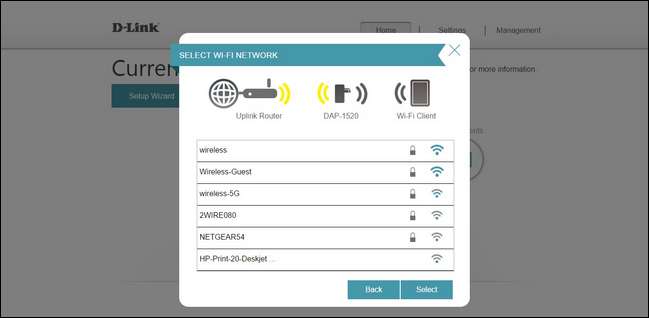
Kurulum süreciyle ilgili tek ve tek şikayetimiz bu adımda bulunur (ve birçok kullanıcı şikayet edecek bir şey olduğunun farkında bile olmayabilir). Hem 2.4Ghz bandı hem de 5Ghz bandı olan bir ev ağınız varsa, her iki bağlantıyı da seçemezsiniz. Bu sezgisel görünüyor, kullanmak için yalnızca bir bağlantı seçebiliyorsunuz, ancak aslında biraz kafa karıştırıcı çünkü perde arkasında son kullanıcıya yeterince açıklanmamış bir sistem var. DAP-1520, Netgear genişleticilerle ve onların "FastLane" sistemiyle aynı kurulumu kullanıyor gibi görünmektedir; burada genişletici, genişleticiye aktarım için bir bant üzerindeki yönlendiriciye ve genişleticiden yönlendiriciye geri iletim için bir diğerine bağlanır.
Bununla birlikte, genişleticinin kendisi, hem 2.4Ghz hem de 5Ghz kanalına erişim sağlar ve bir sonraki adımda kanallar için hem SSID'yi hem de şifreleri belirleyebilirsiniz. Genişleticiye benzersiz bir SSID verme seçeneğiniz vardır (varsayılan olarak yönlendiricinin uçtaki SSID + EXT'sidir, örneğin kablosuz-EXT ve kablosuz-EXT5G) veya daha sorunsuz bir şekilde ana yönlendiricinizle tam olarak aynı SSID'yi kullanabilirsiniz. cihazların iki erişim noktası arasında otomatik olarak geçiş yapacağı bir deneyim.
Ancak, yukarıda bahsedilen özelliğin büyük ölçüde cihaza bağlı olduğu konusunda sizi uyaracağız. Bazı dizüstü bilgisayarlar, akıllı telefonlar ve diğer Wi-Fi cihazları, bağlantılarını optimize etmek ve aynı adı taşıyan birçok SSID arasından hangi bağlantıyı seçmek için harika bir iş çıkarır ve diğerleri bu konuda berbat bir iş çıkarır. Cihazlarınızın sık sık bağlantılarını kestiğini veya bağlantının başka bir şekilde arızalı olduğunu fark ederseniz, genişletici için benzersiz bir SSID ayarlamanız gerekir.
Ayarları onayladıktan sonra, genişletici yeniden başlayacak ve eski SSID ve şifre (etiketi okuduklarınız) artık çalışmayacak ve yeni SSID ve şifre etkin olacaktır. Bu noktada, genişleticiye bir cihaz bağlayabilir (ve yapmalısınız) ve genişleticiyi nihai konumuna taşımadan önce bu cihaz üzerinden internete erişebileceğinizi onaylayabilirsiniz.
Yeniden başlatmanın ardından, aynı yerel adresi ziyaret ederek (veya cihaza atanan yeni IP adresini görmek için yönlendiricinizi kontrol ederek) gelecekte cihazda tekrar oturum açabilirsiniz. Kullanıcı arayüzü basittir ve aygıt yazılımını güncelleme, SSID ayarlarını değiştirme ve veri aktarım hacimlerini kontrol etme yeteneği için kaydedilen birkaç seçenek vardır. Son özellik harika bir özelliktir, bizi yanlış anlamayın, ancak merak ve özel teşhis durumları dışında, herhangi birinin Wi-Fi genişleticilerindeki veri kullanımını ne sıklıkla analiz edeceğinden emin değiliz.
Nereye Konumlandırmalıyım?

D-Link DAP-1520'yi (ve diğer benzer Wi-Fi genişleticileri) doğru şekilde kullanmanın anahtarı yerleştirmedir. Kötü yerleştirme, cihazın kalitesinden bağımsız olarak kötü sonuçlar alacağınızın garantisidir. Bu amaçla, genişleticiyi mevcut Wi-Fi sinyalinizin erişebileceği bir yere yerleştirmek önemlidir. Başarıyla alamadığı şeyi başarıyla genişletemez.
DAP-1520 ile birlikte verilen hızlı başlangıç kılavuzu, yararlı bir görsel referans sunar.
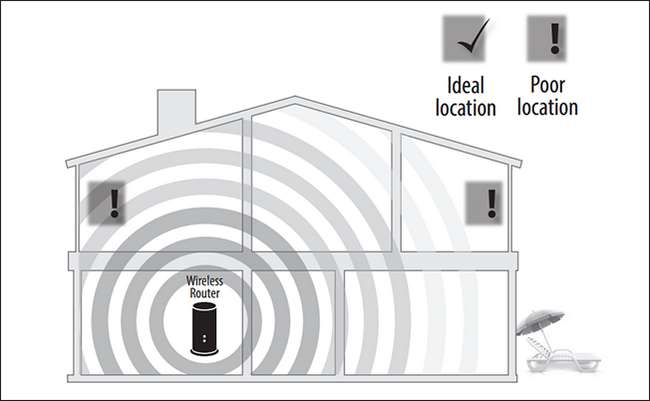
Yukarıdaki görüntü kötü konumlandırmayı gösteriyor. Cihazı yukarıda gösterildiği gibi sinyalin kenarına bağlarsanız, Wi-Fi genişleticiniz, cihazlarınızda olduğu gibi Wi-Fi yönlendiricisine ulaşmada sorun yaşar. Bunun yerine, genişleticiyi sağlam bir sinyal alabileceği bir yere yerleştirmek ve ardından bu sinyali o noktadan dışa doğru genişletmek istiyorsunuz.
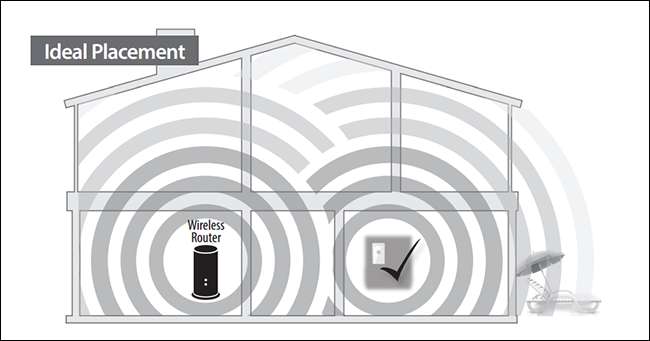
İdeal yerleştirme senaryosunda, Wi-Fi genişletici, güçlü bir sinyal alabileceği ve orijinal cihazın erişemeyeceği yerde tekrarlayabileceği şekilde Wi-Fi yönlendiricinin erişim alanına yerleştirilir.
Yerleştirmeyi denemenin kolay bir yolu, yapılandırılmış Wi-Fi genişleticiyi bir konuma yerleştirmek ve ardından sinyal gücünü kontrol etmek için akıllı telefonunuzdaki veya dizüstü bilgisayarınızdaki Wi-Fi seçim aracını kullanmaktır (daha hassas okumalar için, gibi bir uygulama kullanmayı düşünün. WiFi Analizörü Android veya benzeri için).
Nasıl Yapılır?
Kurulum yeterince kolaydı, şimdi en önemli konuya: DAP-1520 ne kadar iyi performans gösteriyor? Sinyal uzantısı gittiği sürece, genişletici beklendiği gibi çalıştı. Küçük bir duvar siğil boyutu için cihaz, temel Wi-Fi yönlendiricisine önemli bir aralık eklenir. Yönlendiricimizin sinyalini, yönlendiricinin menzilinde en uygun konuma yerleştirildiğinde yaklaşık 50 fit uzattı ve evin içinden arka bahçeye uzanan yarıçaptaki sinyal gücünü 2,4 Ghz bandında yaklaşık 35 dB ve yaklaşık 5 Ghz bandında 20dB.
Benzer şekilde, 2.4Ghz bandı kullanılırken hem yükleme hem de indirme için ortalama 20 Mbps'lik aktarım hızları tatmin ediciydi. 5Ghz bandı, indirme sırasında ortalama 47 Mbps, ancak yüklemede yalnızca 18 Mbps idi. Hızları neredeyse her uygulama için tatmin edici olandan daha fazla olsa da, DAP-1520, 5 Ghz bandında titiz ve beklenenden daha düşük performansa sahip, test ettiğimiz birçok Wi-Fi cihazından biridir.
Genel olarak performans tatmin ediciydi ve temel yönlendirici ve genişletici üzerinde oyun, video akışı ve sıradan web taraması ayırt edilemezdi.
İyi, Kötü ve Karar
Kurduktan ve testlerden geçirdikten sonra, özet olarak bunun hakkında ne söylememiz gerekiyor? İyi, kötü ve hüküm zamanı.
İyi
- Küçük form faktörü, yerleştirmesi kolay ve ekstra kablolama gerektirmez.
- Uygun fiyatlı; -de $60 bu inceleme itibariyle piyasadaki en ekonomik marka 802.11ac genişleticidir.
- Son derece basit kurulum; Bir kez kurulum, ana ağın SSID'si veya parolası değiştirilmediği sürece ek bakım veya kullanıcı etkileşimi gerektirmez.
- Ana yönlendiricinin iletim hızları ile tutarlı iletim hızları.
- İstatistikler sayfası, pek kullanılmasa da yeni ve hoş bir özelliktir.
- LED göstergesi, istenmeyen aydınlatma sağlamadan yeterince parlaktır.
Kötü
- Daha pahalı genişleticilerde bulunan Ethernet, USB veya ses bağlantı noktalarından yoksundur, bu da AP'ye sabit kurulum, basit dosya paylaşımı veya ses akışı anlamına gelmez. (Merakla, daha az güçlü D-Link DCH-M225 duvar siğil stili genişletici yapar Airplay standartları aracılığıyla ses akışını destekler).
- İnce ayarlardan yoksundur; genişletilmiş ağda kanalı değiştiremez veya Wi-Fi ayarlarını değiştiremez.
- Bir seferde tek bant bağlantı aslında bir özellik olsa da, dokümantasyon ve kurulum, cihazın baz istasyonuna bağlanmak için neden her seferinde yalnızca bir bant kullandığına dair hiçbir açıklama sunmamaktadır.
- Tekli LED, genişleticinin yönlendiriciye bağlı olup olmadığını göstermenin ötesinde geri bildirim açısından pek bir şey sağlamaz.
Karar
Dosya paylaşımı, ses akışı gibi gelişmiş özellikler ya da kablolu bir erişim noktası kurmak istemiyorsanız, DAP-1520 sağlam bir seçenektir ve 802.11ac genişletici pazarında en ekonomik olanıdır. İhtiyacınız olan tek şey daha iyi kapsama alanıysa ve bunu elde etmek için 85 $ + harcamak istemiyorsanız, bu kompakt ünite, daha fazla özellik yüklü bir cihaza çok fazla para bırakmadan, arzuladığınız ekstra Wi-Fi desteğini elde etmenin kesin yoludur. bir yandan doğrudan kullanım dışı bir prize takmanın kablosuz rahatlığının keyfini çıkarırken diğer yandan ünite.







